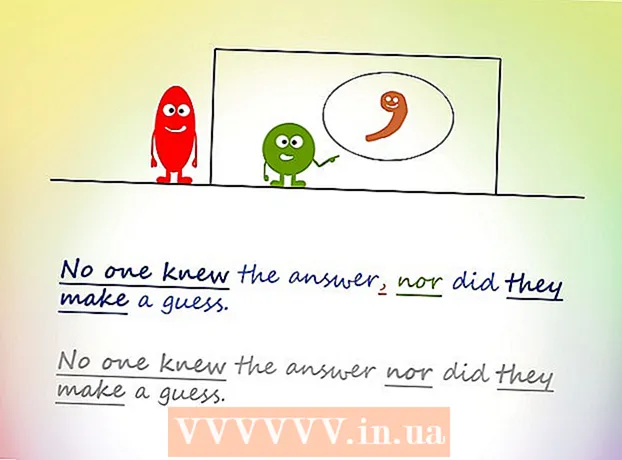Forfatter:
Mark Sanchez
Oprettelsesdato:
28 Januar 2021
Opdateringsdato:
29 Juni 2024
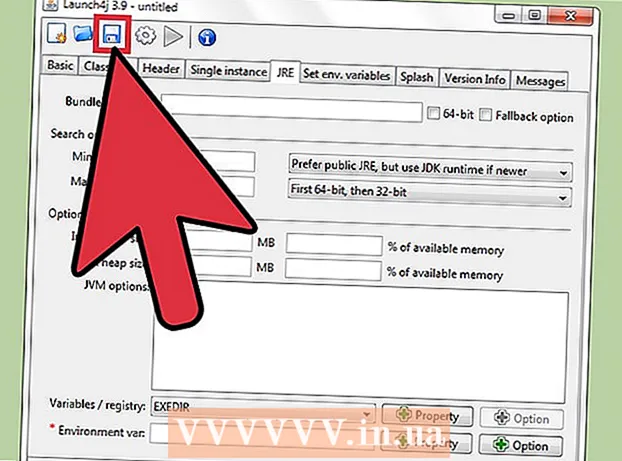
Indhold
- Trin
- Metode 1 af 3: Eksport fra Eclipse
- Metode 2 af 3: Opret et ikon
- Metode 3 af 3: Opret en eksekverbar fil
- Tips
Efter at have gennemført projektet i Eclipse, vil dit næste mål være at oprette en eksekverbar version af projektet. Den enkleste og mest standardiserede proces til at starte et Java -projekt er at starte en eksekverbar (.EXE) fil. I denne vejledning ser vi på, hvordan man konverterer en typisk. krukke til den eksekverbare!
Trin
Metode 1 af 3: Eksport fra Eclipse
 1 Højreklik på projektet, og klik på knappen Opdater. Alternativt kan du højreklikke og trykke på F5 på dit tastatur. Dette er for at sikre, at al din kode er opdateret og ikke er i konflikt, når du prøver at eksportere.
1 Højreklik på projektet, og klik på knappen Opdater. Alternativt kan du højreklikke og trykke på F5 på dit tastatur. Dette er for at sikre, at al din kode er opdateret og ikke er i konflikt, når du prøver at eksportere.  2 Højreklik på dit projekt og klik på "Eksporter".
2 Højreklik på dit projekt og klik på "Eksporter". 3 Åbn Java-mappen, og dobbeltklik på filen Runnable JAR file.
3 Åbn Java-mappen, og dobbeltklik på filen Runnable JAR file. 4 Tilpas JAR -filspecifikationerne. Den første ting du skal gøre er at vælge hovedklassen (klassen med hovedmetoden) fra rullemenuen under "Start konfiguration".
4 Tilpas JAR -filspecifikationerne. Den første ting du skal gøre er at vælge hovedklassen (klassen med hovedmetoden) fra rullemenuen under "Start konfiguration". - For det andet skal du vælge "Eksporter destination" ved hjælp af knappen "Gennemse ..." eller manuelt ved at indtaste en placering.
- Endelig skal du kontrollere, at alternativknappen "Uddrag nødvendige biblioteker til genererede JAR" er valgt. Du skal ikke bekymre dig om resten af menuen. Klik på knappen Afslut, når du er tilfreds med dit valg.
Metode 2 af 3: Opret et ikon
 1 Find eller opret et billede, der ser passende ud med dit program som et ikon. Husk, at et ikon er et billede, som brugeren vil klikke på, når de downloader et program; så det vil være synligt ofte! Prøv at finde et mindeværdigt eller beskrivende billede. Billedestørrelse det bør være 256x256, så du kan arbejde korrekt med det som et ikon.
1 Find eller opret et billede, der ser passende ud med dit program som et ikon. Husk, at et ikon er et billede, som brugeren vil klikke på, når de downloader et program; så det vil være synligt ofte! Prøv at finde et mindeværdigt eller beskrivende billede. Billedestørrelse det bør være 256x256, så du kan arbejde korrekt med det som et ikon.  2 Gå til convertico -webstedet.com... Dette er et gratis websted, der konverterer almindelige billedfiler (.png, .webp)) til en praktisk ikonfil (.ico).
2 Gå til convertico -webstedet.com... Dette er et gratis websted, der konverterer almindelige billedfiler (.png, .webp)) til en praktisk ikonfil (.ico). 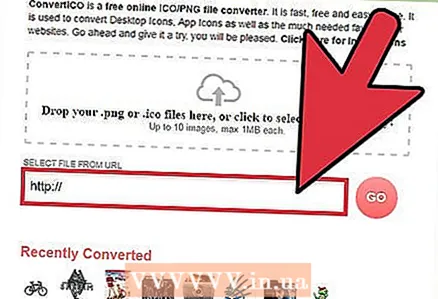 3 Enten indtast webadressen, eller gennemse dine computerfiler for at finde det billede, du tidligere har valgt. Klik på knappen "Gå".
3 Enten indtast webadressen, eller gennemse dine computerfiler for at finde det billede, du tidligere har valgt. Klik på knappen "Gå".
Metode 3 af 3: Opret en eksekverbar fil
 1 Download launch4j. designet til at samle alle dine ressourcer til en eksekverbar fil. Du kan downloade launch4j fra http://sourceforge.net/projects/launch4j/files/launch4j-3/3.1.0-beta1/.
1 Download launch4j. designet til at samle alle dine ressourcer til en eksekverbar fil. Du kan downloade launch4j fra http://sourceforge.net/projects/launch4j/files/launch4j-3/3.1.0-beta1/.  2 I det første tekstfelt skal du indtaste eller søge efter det sted, hvor du vil gemme den eksekverbare fil. Sørg for, at filnavnet har ".exe" i slutningen af navnet!
2 I det første tekstfelt skal du indtaste eller søge efter det sted, hvor du vil gemme den eksekverbare fil. Sørg for, at filnavnet har ".exe" i slutningen af navnet!  3 I det andet tekstfelt skal du indtaste eller vælge ved at browse jar -fil tidligere eksporteret fra Eclipse.
3 I det andet tekstfelt skal du indtaste eller vælge ved at browse jar -fil tidligere eksporteret fra Eclipse. 4 Den fjerde tekstboks mærket "Ikon:", Indtast eller gennemse for at vælge" .ico -filen ", som vi tidligere har konverteret... Dette er valgfrit, og hvis det efterlades tomt, vender dit operativsystem tilbage til dets standard eksekverbare ikon.
4 Den fjerde tekstboks mærket "Ikon:", Indtast eller gennemse for at vælge" .ico -filen ", som vi tidligere har konverteret... Dette er valgfrit, og hvis det efterlades tomt, vender dit operativsystem tilbage til dets standard eksekverbare ikon. 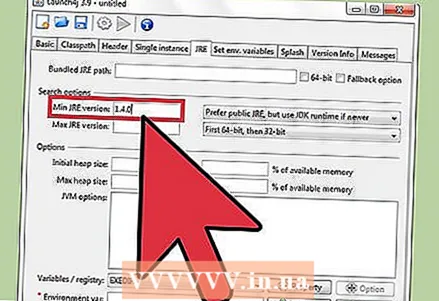 5 Vælg "Min JRE -version" i fanen "JRE" øverst, og indtast "1.4.0”. Dette sikrer, at brugerne har den korrekte Java -version til at bruge dit program. Du kan ændre dette, men 1.4.0 er den sikre version.
5 Vælg "Min JRE -version" i fanen "JRE" øverst, og indtast "1.4.0”. Dette sikrer, at brugerne har den korrekte Java -version til at bruge dit program. Du kan ændre dette, men 1.4.0 er den sikre version.  6 Klik på tandhjulsknappen "Build wrapper" øverst på skærmen.
6 Klik på tandhjulsknappen "Build wrapper" øverst på skærmen. 7 Giv filen .xm l passende navn, og klik på "Gem". .Xml -filen er standard, bare rolig. Din eksekverbare fil vil nu blive oprettet!
7 Giv filen .xm l passende navn, og klik på "Gem". .Xml -filen er standard, bare rolig. Din eksekverbare fil vil nu blive oprettet!
Tips
- Sørg for, at billedstørrelsen er 256x256, og at du vælger .ico -filen i launch4j.
- Sørg for, at alle dine udvidelser er korrekte (.exe, .jar, .ico, .xml).